在日常使用电脑的过程中,无线网卡驱动异常是一个常见的问题,它可能导致你的设备无法连接到Wi-Fi网络,或者网络连接不稳定。幸运的是,这个问题通常可以通过几个简单的步骤来解决。下面,我们将详细介绍如何快速修复无线网卡驱动异常。

1、更新无线网卡驱动
大多数情况下,驱动异常是由于驱动程序过时或损坏引起的。你可以通过访问设备管理器,找到网络适配器,右键点击您的网卡,选择更新驱动程序。或者使用驱动人生自动检测并安装最新驱动。具体操作步骤如下:

①、进入驱动人生的“驱动管理”扫描,软件会列出电脑旧版的驱动,点击“升级驱动”。
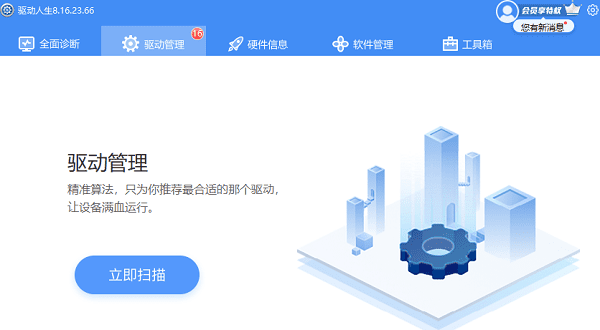
②、等待升级成功后,重启电脑后查看电脑是否可以上网了。
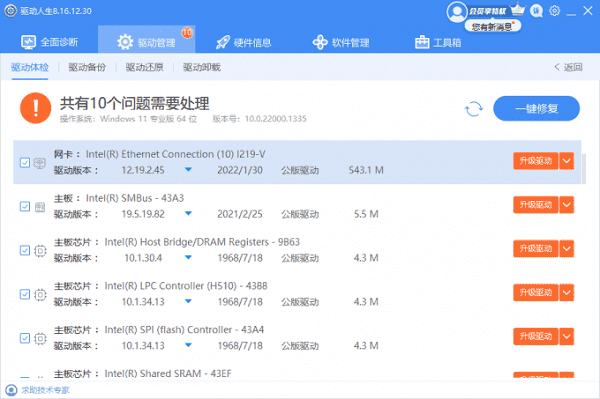
2、重启电脑
有时候,简单的重启可以解决很多问题,包括驱动程序的临时故障。关闭并重新启动你的电脑,看看问题是否仍然存在。
3、检查网络连接
首先,确保你的Wi-Fi路由器正常工作。尝试使用其他设备连接同一网络,以确认问题是否出在你的电脑上。如果其他设备也无法连接,那么问题可能在于路由器或网络服务提供商,而不是你的无线网卡驱动。

4、回滚驱动程序
如果你最近更新了驱动程序后出现了问题,可以尝试回滚到之前的版本:
①、在无线网卡的属性窗口中,选择“驱动程序”选项卡。
②、点击“回滚驱动程序”。如果此选项不可用,说明没有可回滚的版本。
5、手动下载和安装驱动程序
如果自动更新未能解决问题,你也可以从驱动人生网站手动下载最新的驱动程序。确保下载与你的操作系统版本和位数相匹配的驱动。
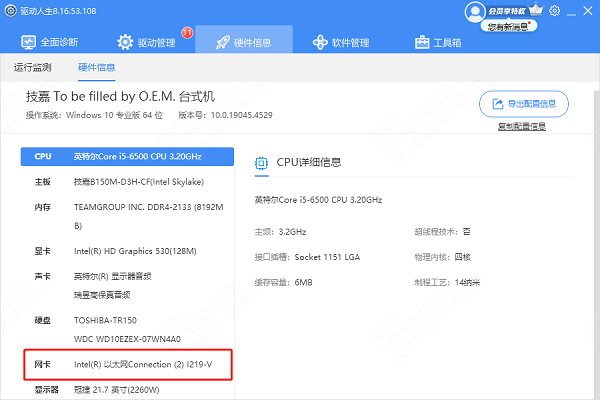
6、禁用和重新启用无线网卡
有时,简单地禁用然后重新启用无线网卡也能解决问题:
①、在设备管理器中找到无线网卡,右键点击,选择“禁用设备”。
②、几秒钟后,再次右键点击,选择“启用设备”。
7、使用系统还原点
如果上述方法都无法解决问题,你可以考虑使用系统还原点将系统恢复到一个较早的时间点,那时无线网卡可能还在正常工作。
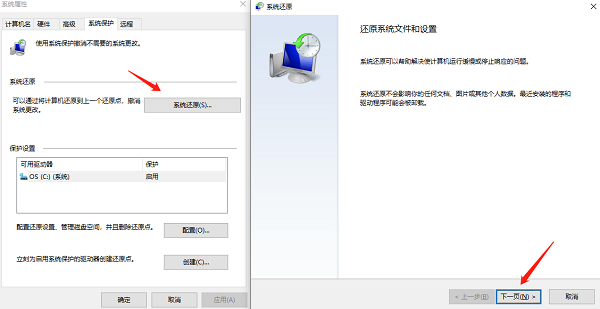
8、专业帮助
如果所有尝试都失败了,可能是硬件本身的问题,或者是更深层次的系统问题。此时,寻求专业的技术支持可能会更有帮助。
以上就是无线网卡驱动异常怎么修复以及快速修复无线网卡驱动异常的全部内容,希望对你有帮助。如果遇到网卡、显卡、蓝牙、声卡等驱动的相关问题都可以下载“驱动人生”进行检测修复,同时驱动人生支持驱动下载、驱动安装、驱动备份等等,可以灵活的安装驱动。




